最近有WinXP系统的用户反映玩War3不能全屏,玩小窗口一点也不愉快。他们想把War3设置成全屏,但是不知道怎么设置,很苦恼。那么,WinXP系统War3如何设置全屏?接下来针对这个问题,
边肖将教你如何在WinXP系统中设置War3全屏。
方法/步骤
1.打开注册表,从[开始]到[运行]输入regedit,然后回车;
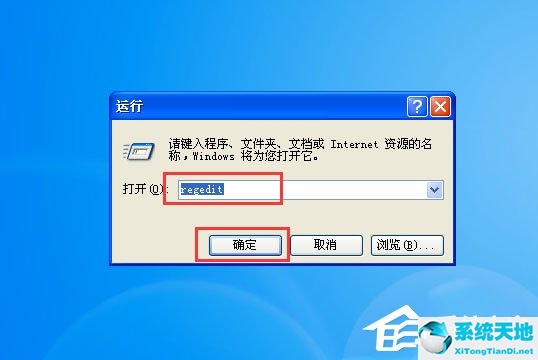
2.找到【HKEY _当前_用户】项,选择其下的【软件】项;
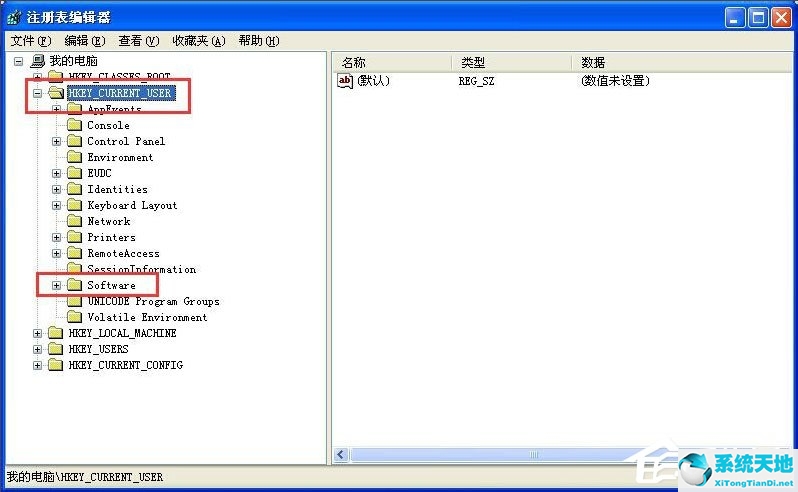
3. Select [warcraft 3] under [Blizzard Entertainment] and continue to select [Video];
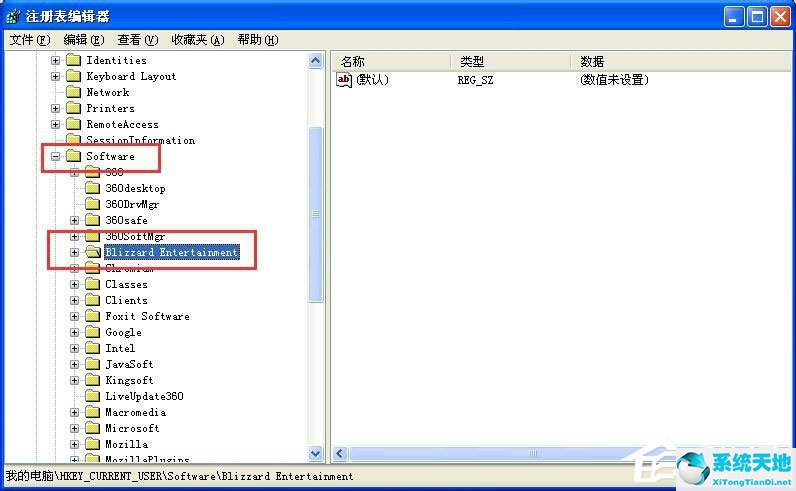
4.选择【视频】项右侧,显示该项下的所有参数值,找到两个值,reswidth和resheight
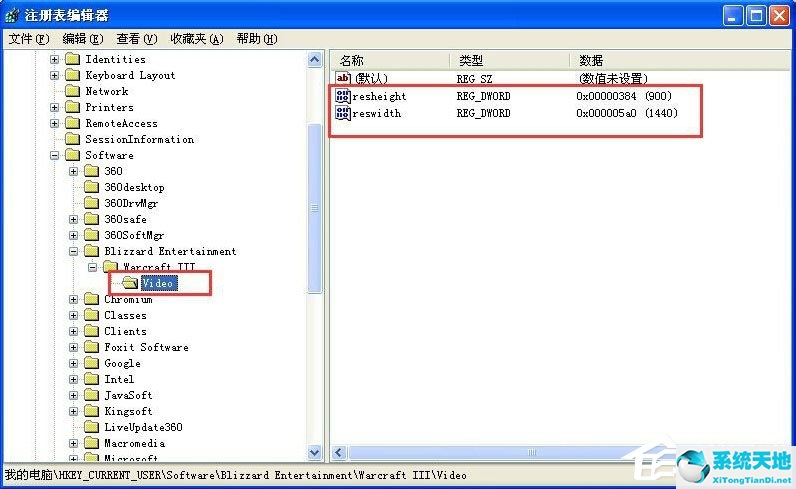
5.检查你电脑的分辨率,右键【属性】-【设置】,宽度1440像素,高度900像素;
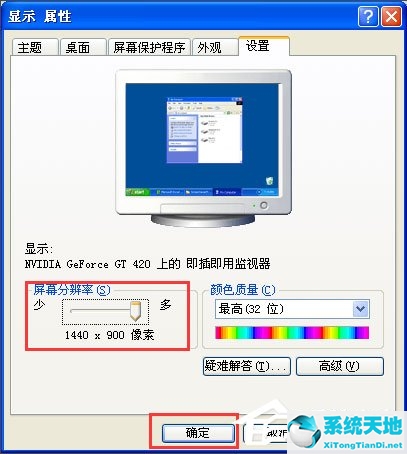
6.修改视频项中的两个DWORD值,即reswidth -〉1024和resheight -〉900。
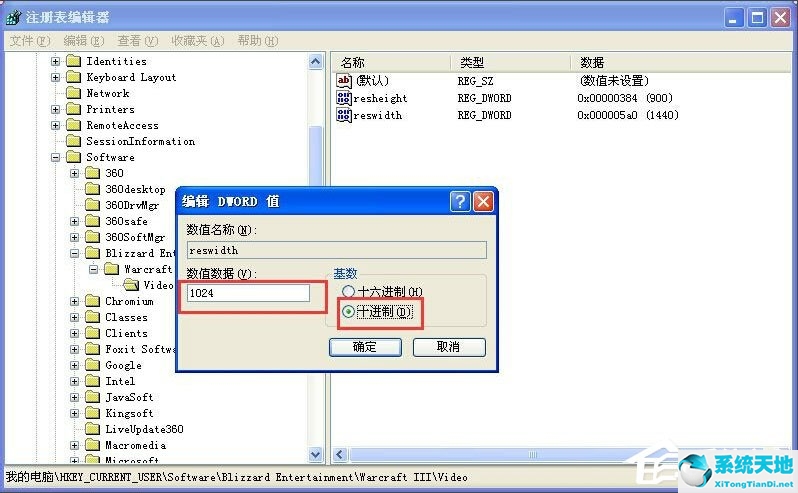
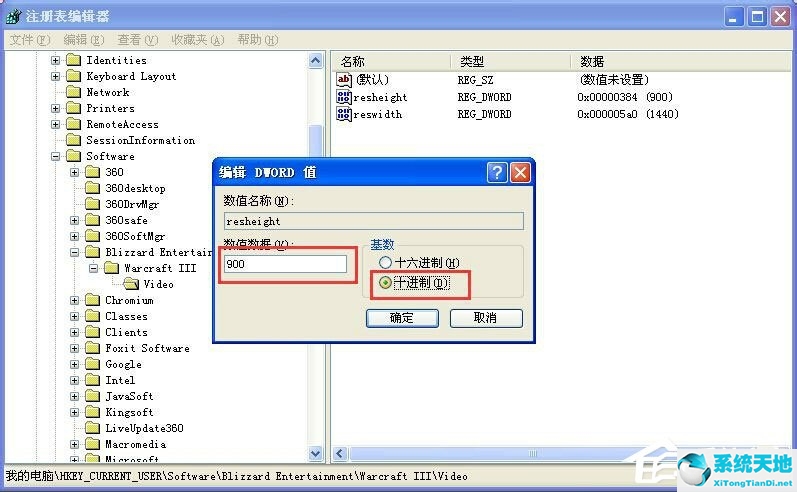
以上是边肖教授的如何在WinXP系统中设置War3全屏。按照以上方法设置后,War3就可以全屏播放了,让你玩个痛快!